Александр Шалагинов
Знакомство с пакетом DesignLab 8
Урок 4.
Как создать свою личную библиотеку
Многие пользователи предпочитают работать не с системными библиотеками, а со своей личной библиотекой, в которой нет ничего лишнего. Там обычно хранятся только те компоненты, которые встречаются в рабочем проекте. Кроме того, пользователь может отредактировать атрибуты компонентов под свои специфические требования, не искажая при этом системные библиотеки. Такая работа становится просто необходимой, если в вашем распоряжении имеется пакет DesignLab 8, содержащий только фирменные зарубежные библиотеки, в которых имена и графические изображения компонентов не соответствуют отечественным стандартам (см. урок 5).
![]() Пользовательские библиотеки создаются в окне графического редактора Schematics. При запуске редактор устанавливается в режим проектирования электронных схем, а для создания библиотеки нужен режим проектирования символов (графических изображений компонентов). Чтобы установить нужный режим, введите команду File/Edit Library или щелкните мышью на пиктограмме Edit Symbol, показанной рядом.
Пользовательские библиотеки создаются в окне графического редактора Schematics. При запуске редактор устанавливается в режим проектирования электронных схем, а для создания библиотеки нужен режим проектирования символов (графических изображений компонентов). Чтобы установить нужный режим, введите команду File/Edit Library или щелкните мышью на пиктограмме Edit Symbol, показанной рядом.
В верхней части окна (в строке заголовка) появится название соответствующего режима Symbol Editor, обновится экранное меню и набор пиктограмм (рабочих инструментов). В области рисования появится изображенный пунктиром прямоугольник, показывающий границы будущего символа. В левом верхнем углу прямоугольника находится точка привязки. Еще раз обратите внимание на строку заголовка. В квадратных скобках там записано: [ По умолчанию редактор предлагает начать работу с создания нового символа Для этого надо активизировать команду Part/Copy... и после того, как откроется диалоговая панель Copy Part, нажать на кнопку Select Lib. Редактор потребует выбрать библиотеку, из которой следует копировать символы. Укажите ему библиотеку 7400.slb и нажмите кнопку Открыть. Теперь в окне Part диалоговой панели Copy Part надо указать элемент, который предстоит копировать.
Но прежде, чем мы приступим к выполнению этой, казалось бы, простой операции, следует сделать одно весьма существенное замечание. Дело в том, что многие логические элементы, например 7404, 74LS04, 74H04 и т. п., имеют одинаковые графические описания. Чтобы не хранить в библиотеках много копий одного и того же графического объекта, разработчики пакета DesignLab решили создать для них единый прототип (AKO Name), на базе которого строятся все графически подобные компоненты.
Для перечисленных выше элементов прототип называется 04 (AKO Name 04). Понятно, что символ компонента и его прототип должны находиться в одной библиотеке. Более того, если вы собираетесь скопировать символ, имеющий прототип, то предварительно надо скопировать его «родителя». Например, прежде чем скопировать символ 7404, нужно скопировать его прототип 04. Введите в поля ввода New Part Name и Existing Part Name одно и то же имя 04 (рис. 4.1) и нажмите кнопку OK. Названный символ (в данном случае прототип 04) будет скопирован из системной библиотеки 7400 и размещен в рабочем окне редактора. Сейчас его можно редактировать — например, поменять треугольное изображение на прямоугольник. Но мы отложим эту весьма актуальную работу (см. урок 5).
Теперь можно скопировать символ 7404 — его прототип уже имеется в нашей библиотеке. Вновь выберем команду Part/Copy... Но редактор не станет ее исполнять. Мы совершили небольшую оплошность, не сохранив в библиотеке уже скопированный элемент, и редактор обратит на это внимание фразой: Save changes to part 04? Понятно, что ответ должен быть положительным. После этого редактор запросит имя сохраняемого библиотечного файла. Назовем свою библиотеку my_lib.slb. Обратите внимание на то, что в строке заголовка появилось указанное имя библиотеки.
Редактор поинтересуется, следует ли добавить вновь созданную библиотеку в список доступных ему библиотек в режиме проектирования схем (Add to list of Schematics' configured libraries?). И здесь лучше ответить Да, чтобы потом не заниматься конфигурацией редактора (команда Options/Editor Configuration...).
Недостаток такого метода заключается что всякий раз перед копированием нового символа (или его прототипа) нужно повторно открывать библиотеку, из которой берутся символы, а закончив копирование, приходится сохранять обновленную библиотеку, в которую добавлен новый символ.
Следует сделать еще одно весьма важное замечание. Если к редактору подключены обе библиотеки (та, из которой выполнялось копирование, и та, в которую произведено копирование), то элементы первой библиотеки (с которых сняты копии) становятся недоступными для использования. Они остаются в каталоге библиотеки, но заключаются в круглые скобки. Это сделано для того, чтобы исключить дублированные элементы. Стоит вам отключить от редактора вторую библиотеку (в которую были скопированы элементы) — и элементы первой библиотеки опять станут доступными.
Вы можете копировать элементы собственной библиотеки, размещая их копии в той же самой библиотеке. Таким способом легко создавать алиасы (псевдонимы) к уже существующим символам (правда, это не самый экономный способ). Например, элемент 7404 можно назвать 155LN1 (отечественный аналог схемы НЕ) и использовать это имя при проектировании схем. Однако чаще такое копирование приходится применять в процессе преобразования зарубежных фирменных библиотек, подгоняя их под российские стандарты (см. урок 5).
Командой Part/Get... вы можете просмотреть текущее содержимое своей библиотеки, выделить любой символ и отредактировать его. Закончив формирование личной библиотеки, следует закрыть ее командой File/Close, после чего редактор автоматически вернется в режим проектирования схем. Последняя команда дублируется горячей клавишей Ctrl+F4.
Другой способ создания личной библиотеки основан на использовании команд схемного редактора Part/Export... и Part/Import.... С помощью первой команды извлекаются символы из существующей библиотеки в виде отдельных SYM-файлов. Описание каждого символа помещается в отдельный файл, имя которого совпадает с именем символа, а расширение SYM-редактор задает ему по умолчанию. Вторая команда помещает отдельные символы в библиотеку, которая должна быть предварительно создана и открыта.
Этот способ позволяет создать библиотеку с меньшими затратами времени. Поэкспериментируйте с названными командами, и вы убедитесь, что выигрыш весьма существенный. Напомним, что прежде, чем включать символ в библиотеку, следует поместить в нее прототип этого символа.
Создадим названным способом библиотеку trigger.slb, включив в нее два символа 7474 (D-триггер) и 74109 (JK-триггер). Откроем библиотеку 7400.slb и командой Part/Export... найдем нужный символ 7474 (рис. 4.2). Справа от его имени в круглых скобках вы увидите название его прототипа (AKO 74). Если символ не имеет прототипа, значит, его можно копировать сразу. В противном случае сначала нужно скопировать прототип. Извлекать элементы в библиотеке можно в произвольном порядке. Но когда вы будете помещать их в библиотеку, сначала надо импортировать прототип, а уже потом — образованный от него символ.
Извлечем в произвольном порядке элементы 7474, 74109, 109 и 74. Выбранные из библиотеки элементы редактор помещает в ту же папку, где расположена сама библиотека. Откройте эту папку и убедитесь, что в ней появились четыре файла формата SYM: 7474.sym, 04.sym, 109.sym и 74109.sym.
Командой File/New создайте новую библиотеку (ранее открытая библиотека автоматически закроется). Активизируйте команду File/ Save As и сохраните пустую пока библиотеку под именем trigger.slb.
Теперь наполним ее нужными элементами. Введем команду Part/Import... и в открывшейся диалоговой панели укажем путь к требуемым файлам SYM. В левом окне панели должен появиться их список. Не забудьте — сначала надо импортировать прототипы 74 и 109. Перед импортом нового элемента придется сохранять текущее состояние библиотеки.
Записав все элементы, проверьте командой Part/Get..., что все получилось как надо. Командой File/Close закройте созданную библиотеку. Теперь ее содержимое можно использовать при проектировании новых схем.
Третий способ создания личной библиотеки заключается в следующем. Сначала любым из выше описанных способов создается библиотека, в которой должен находиться хотя бы один элемент. Дело в том, что редактор не сохраняет пустую библиотеку. Затем открывается библиотека, из которой надо брать элементы для пересылки их копий в создаваемую личную библиотеку. Эта работа выполняется с помощью двух команд. Командой Part/Get... выбирается подлежащий копированию элемент, а затем командой Part/Save to Library он пересылается в формируемую библиотеку.
Попробуйте самостоятельно выполнить эту работу, и вы убедитесь, что последний способ немногим отличается от первого. Впрочем, одно достоинство у него никак не отнимешь — логическую ясность выполняемых действий.
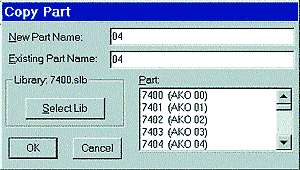
Рис. 4.1 Диалоговая панель для копирования элементов
![]() Наконец-то редактор вернется к исполнению ранее введенной нами команды Part/Copy.... Опять придется искать и открывать библиотеку 7400.slb, а затем выбирать копируемый символ 7404. И снова надо сохранять измененную библиотеку my_lib.slb. Кроме того, новый символ накладывается поверх изображения старого, так что приходится освежать экран монитора с помощью команды View/Redraw или пиктограммы, показанной рядом.
Наконец-то редактор вернется к исполнению ранее введенной нами команды Part/Copy.... Опять придется искать и открывать библиотеку 7400.slb, а затем выбирать копируемый символ 7404. И снова надо сохранять измененную библиотеку my_lib.slb. Кроме того, новый символ накладывается поверх изображения старого, так что приходится освежать экран монитора с помощью команды View/Redraw или пиктограммы, показанной рядом.
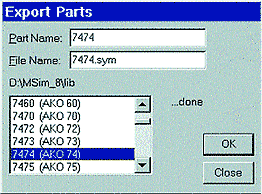
Рис. 4.2 Диалоговая панель, с помощью которой извлекаются элементы из библиотек.